电脑无线投影到电视的实用指南
想象一下:重要的演示即将开始,会议室里同事的目光聚焦于你,而你只需轻点鼠标,电脑屏幕瞬间跃上大电视;周末追剧,躺在沙发上轻触键盘,热播剧集便从笔记本流畅切换到客厅巨幕,告别繁琐的接线困扰,无线投影让这一切变得触手可及,本文将为你清晰梳理多种主流无线投屏方案,助你轻松实现跨屏自由。
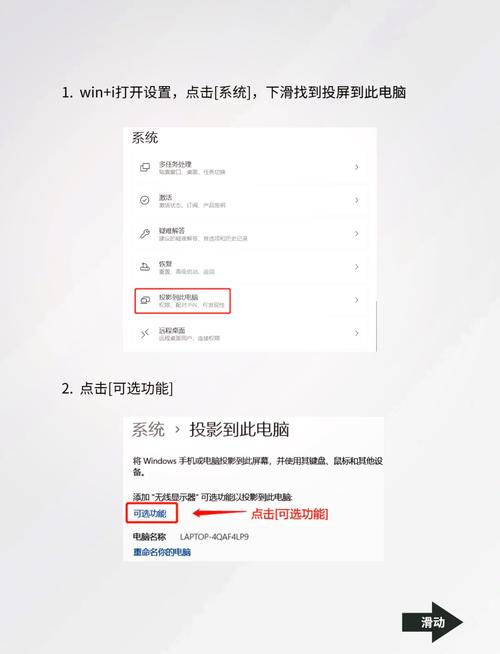
Windows 10/11 电脑轻松连接
原生方案:Miracast 技术 多数新款智能电视或流媒体设备(如Fire TV Stick、部分Chromecast)内置Miracast接收功能,Windows系统原生支持此协议。
操作流程:
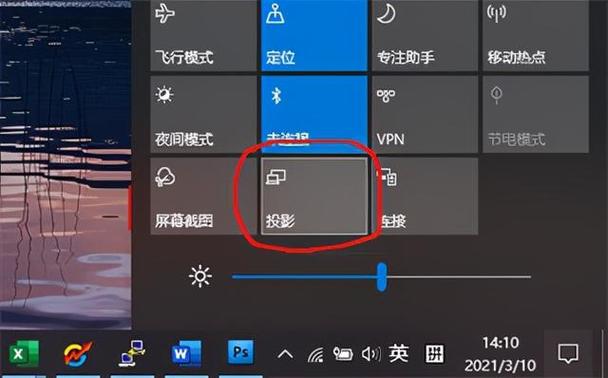
- 确保设备就绪: 电视开启并切换至“屏幕镜像”、“无线显示”、“Miracast”或类似信号源。
- 电脑操作:
- Win10: 点击任务栏右下角操作中心图标 > 展开功能 > 选择“投影” > 点击“连接到无线显示器”。
- Win11: 点击任务栏WiFi/声音/电池图标组 > 在快速设置面板找到并点击“投屏”图标。
- 搜索与连接: 系统自动扫描可用设备,在列表中选择你的电视名称。
- 选择投影模式(可选): 连接成功后,按
Win + P组合键,选择“复制”(同步显示)、“扩展”(电视作第二屏幕)或“仅第二屏幕”。
关键点: 电脑与电视需连接至同一WiFi网络,部分旧款电脑或电视可能需要更新驱动或固件才能支持Miracast。
macOS 电脑与Apple TV/兼容电视协作
核心方案:AirPlay 技术 Apple设备间的无线传输由AirPlay协议实现,需配合Apple TV或支持AirPlay 2的智能电视。

操作步骤:
- 网络准备: 将Mac与Apple TV/兼容电视接入同一WiFi网络。
- 菜单栏操作: 点击Mac屏幕顶部菜单栏的“控制中心”图标 > 点击“屏幕镜像”选项。
- 选择目标设备: 在设备列表中找到你的Apple TV或电视名称并点击。
- 输入验证码(如需要): 首次连接时,电视屏幕可能显示验证码,在Mac上输入即可完成配对。
优势体验: AirPlay提供极低的延迟与高画质传输,尤其适合视频播放与实时演示,部分高端电视内置AirPlay 2支持,无需额外购置Apple TV。
跨平台通用解决方案
若设备原生支持不足,这些工具能打破系统壁垒:
-
无线显示适配器(投屏器):
- 代表产品: Microsoft Wireless Display Adapter、各类品牌USB-C/HDMI投屏器。
- 工作原理: 接收器插入电视HDMI接口,通过USB或电源适配器供电,电脑将其识别为外部显示器。
- 使用方法: 按适配器说明配对(通常需按按钮),电脑端通过
Win+P(Windows)或系统偏好设置>显示器(Mac)选择适配器作为输出设备,兼容性广泛,即插即用。
-
智能电视盒子/流媒体棒:
- 代表产品: Chromecast with Google TV、Amazon Fire TV Stick、Roku等。
- 电脑投屏方法:
- Chrome浏览器投射: 在电脑Chrome浏览器打开需投影的网页 > 点击右上角三点菜单 > “投射” > 选择电视上的Chromecast设备。
- 安装接收软件: 如Roku提供官方“Roku Cast”应用(功能可能有限)。
- 系统级支持(部分): 如Fire TV Stick较新型号支持Miracast。
-
第三方投屏软件:
- 电视端安装接收器: 在电视应用商店搜索安装接收端应用(如“乐播投屏”、“ApowerMirror Receiver”)。
- 电脑端安装发送端: 在电脑下载安装对应的发送端软件。
- 连接使用: 运行两端软件,根据提示(通常扫描二维码或输入配对码)建立连接,功能丰富,可支持文件传输、手机镜像等,但需注意软件稳定性与潜在广告。
实用技巧与注意事项
- 网络质量至关重要: 5GHz WiFi频段比2.4GHz速度更快、干扰更少,是流畅投屏的首选,尽量让电脑和电视靠近路由器。
- 确认设备兼容性: 购买前务必查阅设备规格说明,确认其支持的无线协议(Miracast/AirPlay 2/Google Cast等)。
- 检查防火墙/安全软件: 偶尔防火墙会阻止投屏连接,可临时禁用测试。
- HDCP兼容性: 播放受版权保护内容(如Netflix、迪士尼+)时,若电视或连接方式不支持HDCP协议,可能仅显示黑屏或报错。
- 音频输出设置: 连接成功后,电脑声音可能默认输出至电视,如需切换回电脑音箱或耳机,在系统声音设置中选择对应播放设备。
个人观点
无线投屏技术正快速普及,原生系统集成方案(Miracast/AirPlay)无疑最便捷稳定,日常办公演示、家庭影音共享,一台支持主流协议的电视搭配现代电脑即可轻松实现,对于复杂环境或老旧设备,专用投屏器仍是可靠选择,建议优先选购原生支持协议的设备,体验更无缝的连接,当高清画面在电视上流畅呈现,无论是处理文档还是观看影片,那份自由与高效确实值得投入。









评论列表 (0)